
Nieuws
Kadaster hulp gezocht
22 juli 2024
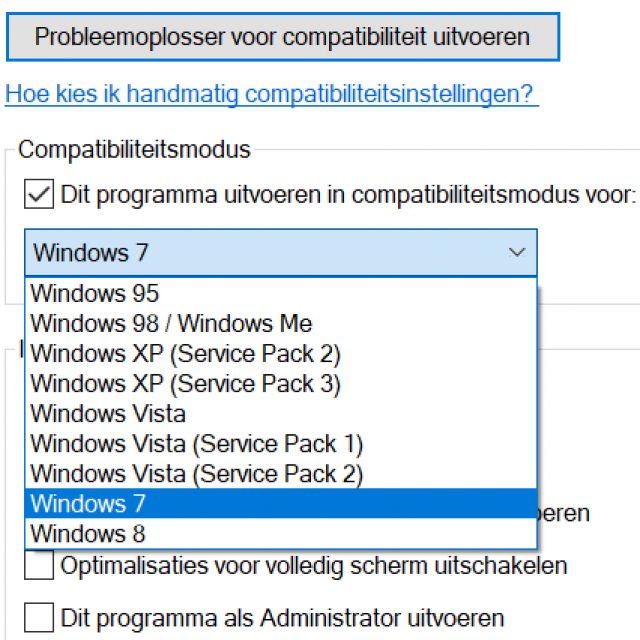
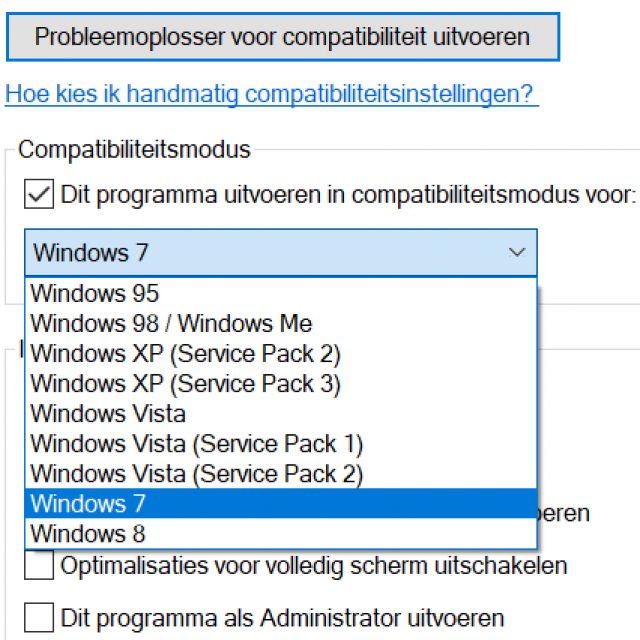
Er zijn van die programma’s die je al lang heel graag gebruikt, maar die het in Windows 10 niet meer (goed) doen. Wat nu?
Je hoeft in ieder geval niet direct afscheid te nemen van dat gedateerde programma waar geen nieuwe versie van beschikbaar is.
Wil je bijvoorbeeld een programma gebruiken dat is ontwikkeld voor bijvoorbeeld Windows 7 of Windows XP, dan is er een goede kans dat je het toch aan de praat krijgt in Windows 10. Daarvoor gebruik je de zogeheten Compatibiliteitsmodus.
Compatibiliteitsmodus
Zoek het programma op met behulp van de Verkenner als je het niet op je bureaublad hebt staan, en klik met de rechtermuisknop op het pictogram van het programma dat je wilt gebruiken. Kies nu Eigenschappen en open het tabblad Compatibiliteit. Zet een vinkje in het hokje bij Dit programma uitvoeren in compatibiliteitsmodus voor en kies vervolgens de Windows-versie waarin de software nog wél werkte.
In het vak Instellingen kun je eventueel ook nog aanvullende opties kiezen, zoals Dit programma als Administrator uitvoeren. Als je je keuze(s) hebt gemaakt, klik je op OK en start je het programma opnieuw.
Werkt een en ander nog niet, dan kun je de hulp inroepen van een wizard. Je hebt hiermee minder controle over de instellingen (daarom kiezen we liever voor de hierboven beschreven manier), maar het voordeel is dat Windows zelf verschillende mogelijkheden probeert. Op eerdergenoemd tabblad Compatibiliteit klik je op Probleemoplosser voor compatibiliteit uitvoeren en volg je de stappen van de wizard. Wil je sowieso liever dat Windows zelf je probleem oplost, dan kun je er ook voor kiezen om direct als je met je rechtermuisknop op het pictogram van het programma klikt, de optie Compatibiliteitsproblemen oplossen te kiezen, dan start de wizard direct.
Nieuws
22 juli 2024
Nieuws
19 juli 2024
Nieuws
15 juli 2024
Nieuws
11 juli 2024
Nieuws
8 juli 2024
'Abonneer je nu op een of meerdere van onze nieuwsbrieven en blijf op de hoogte van onze activiteiten!'
Aanmelden